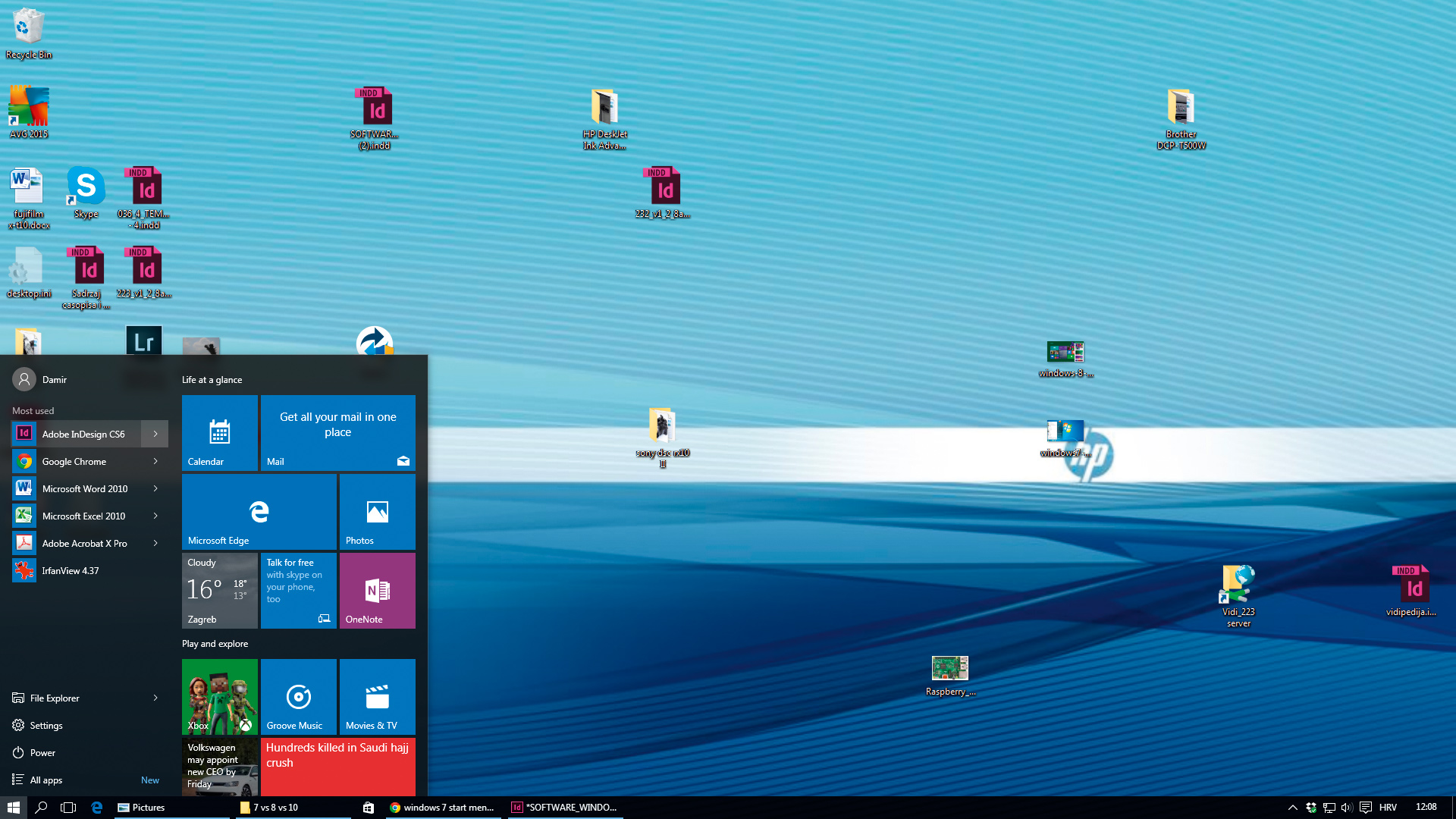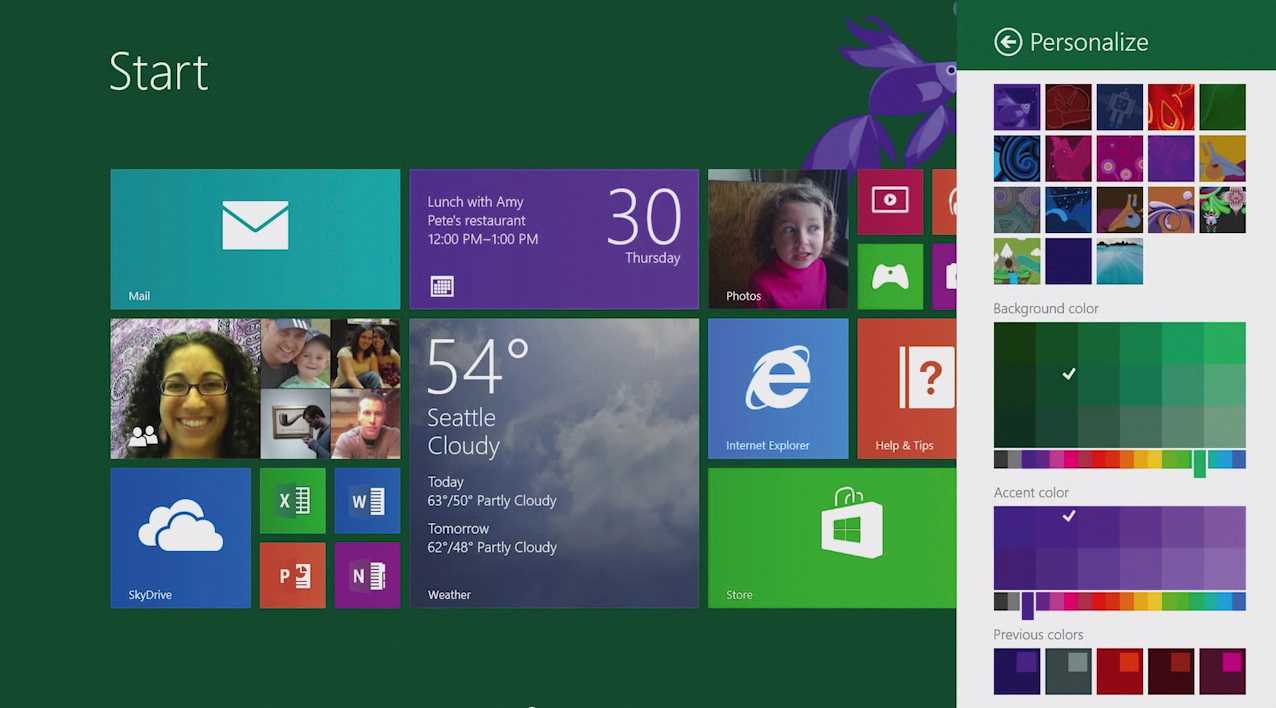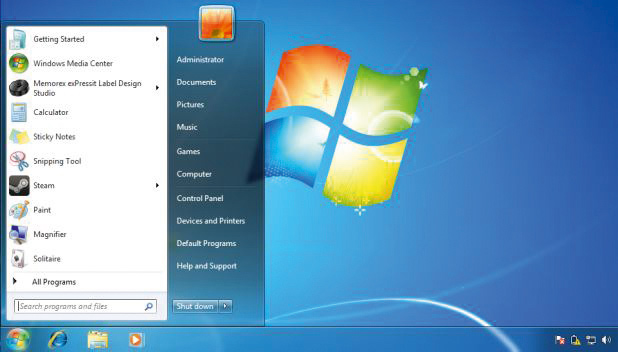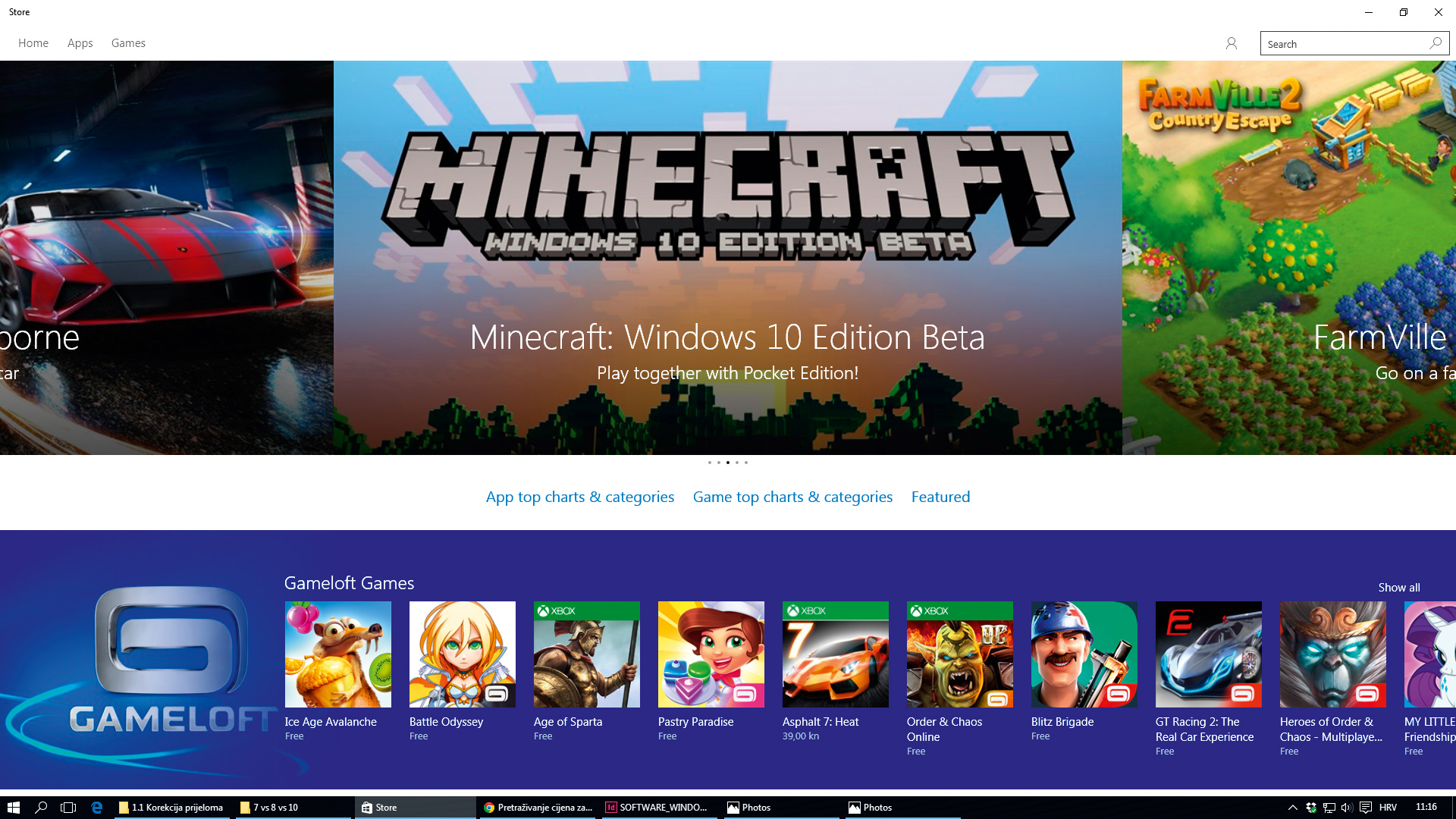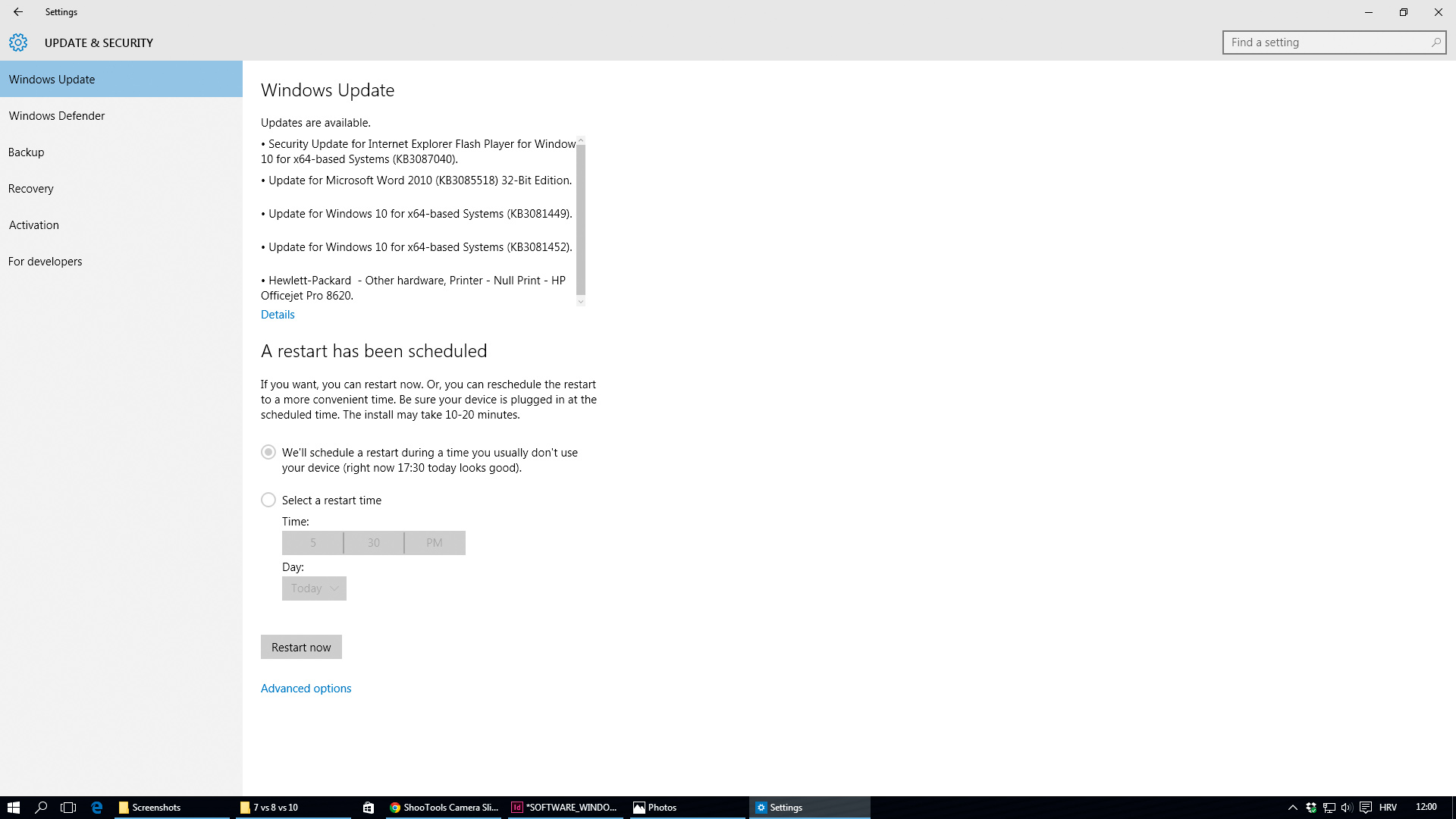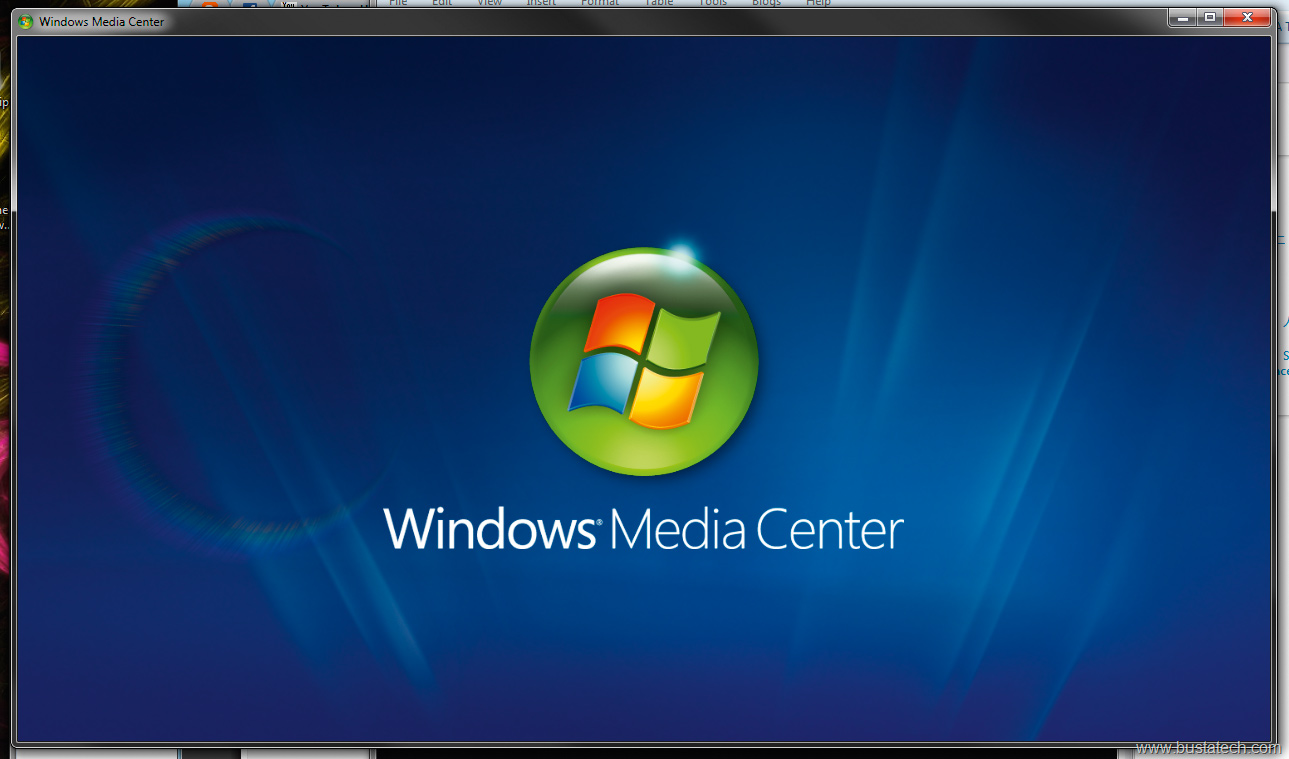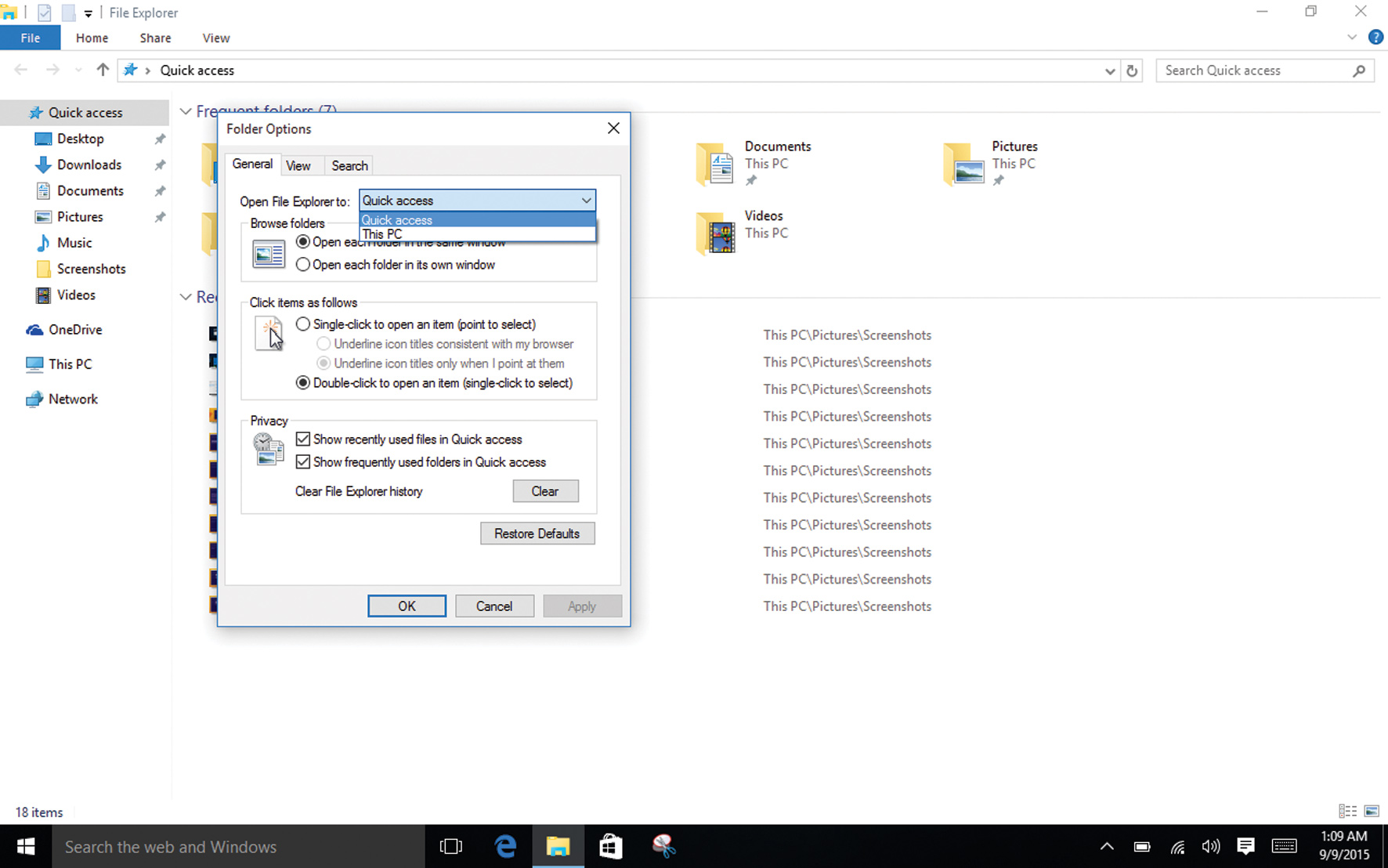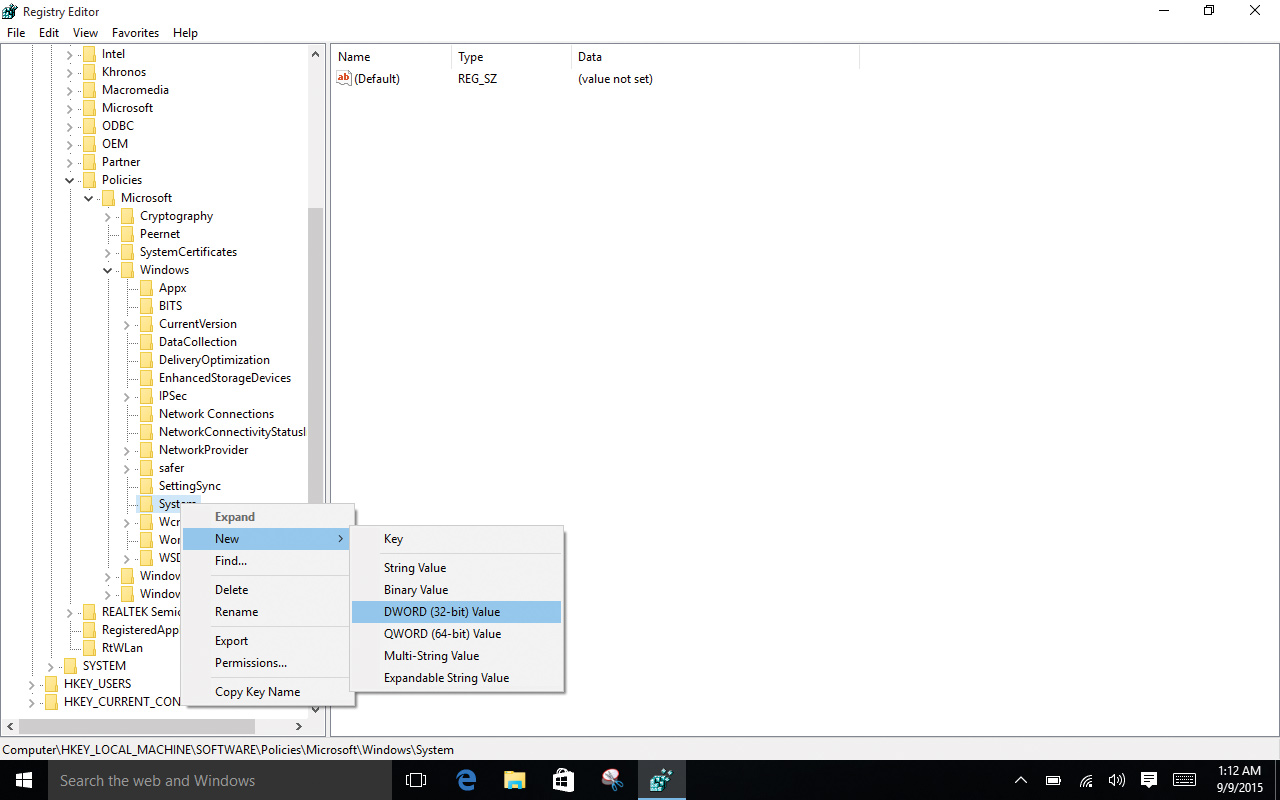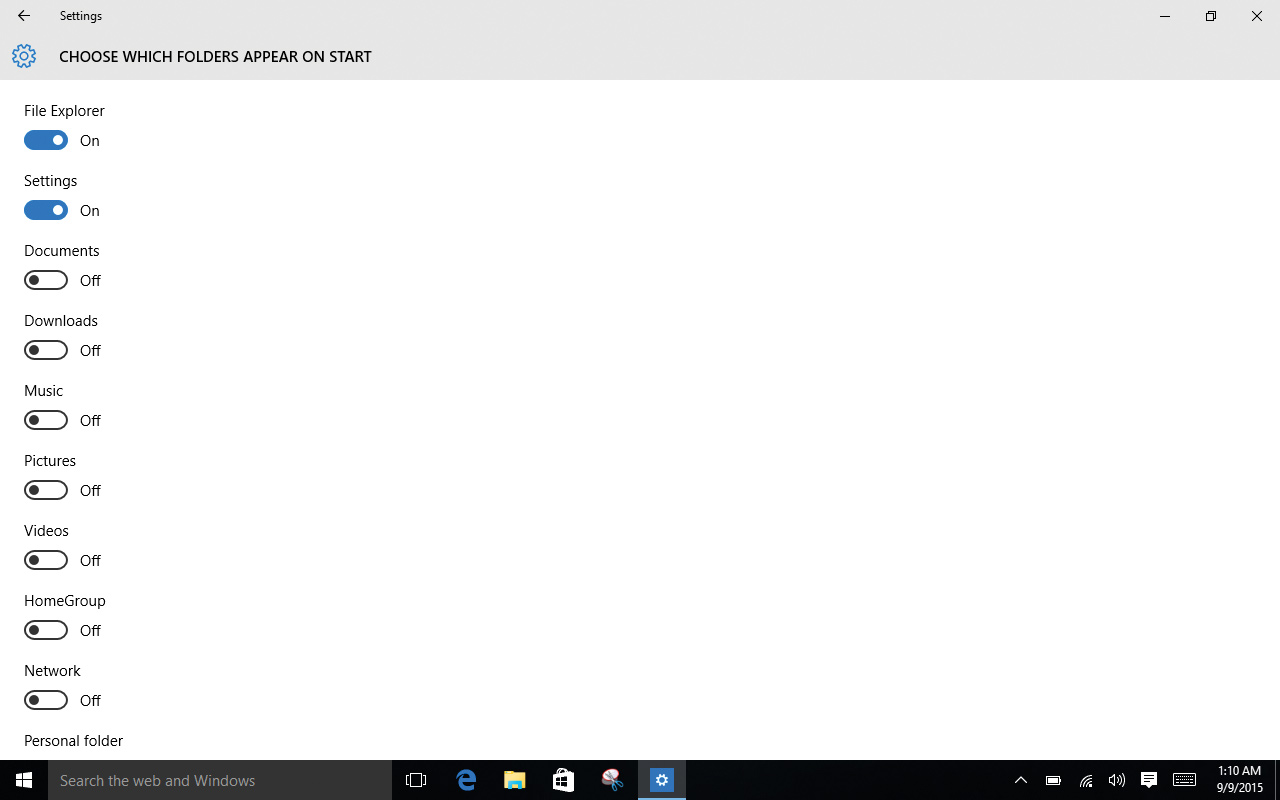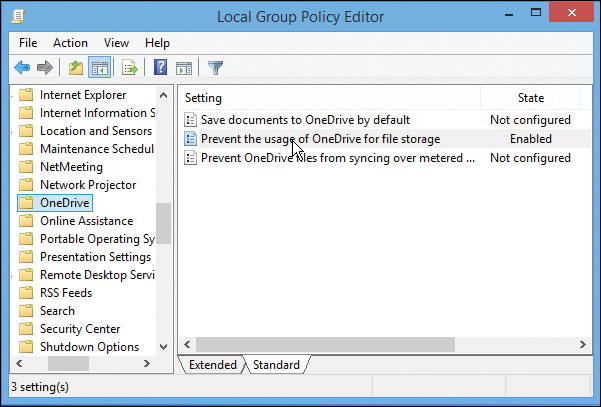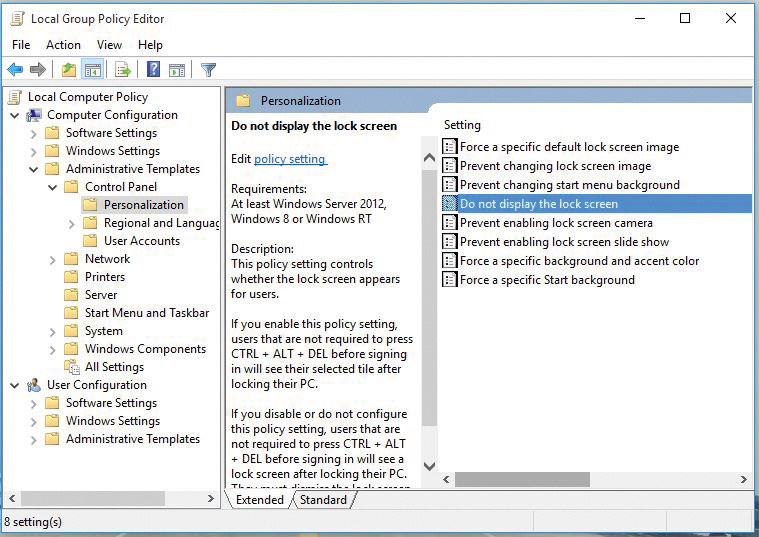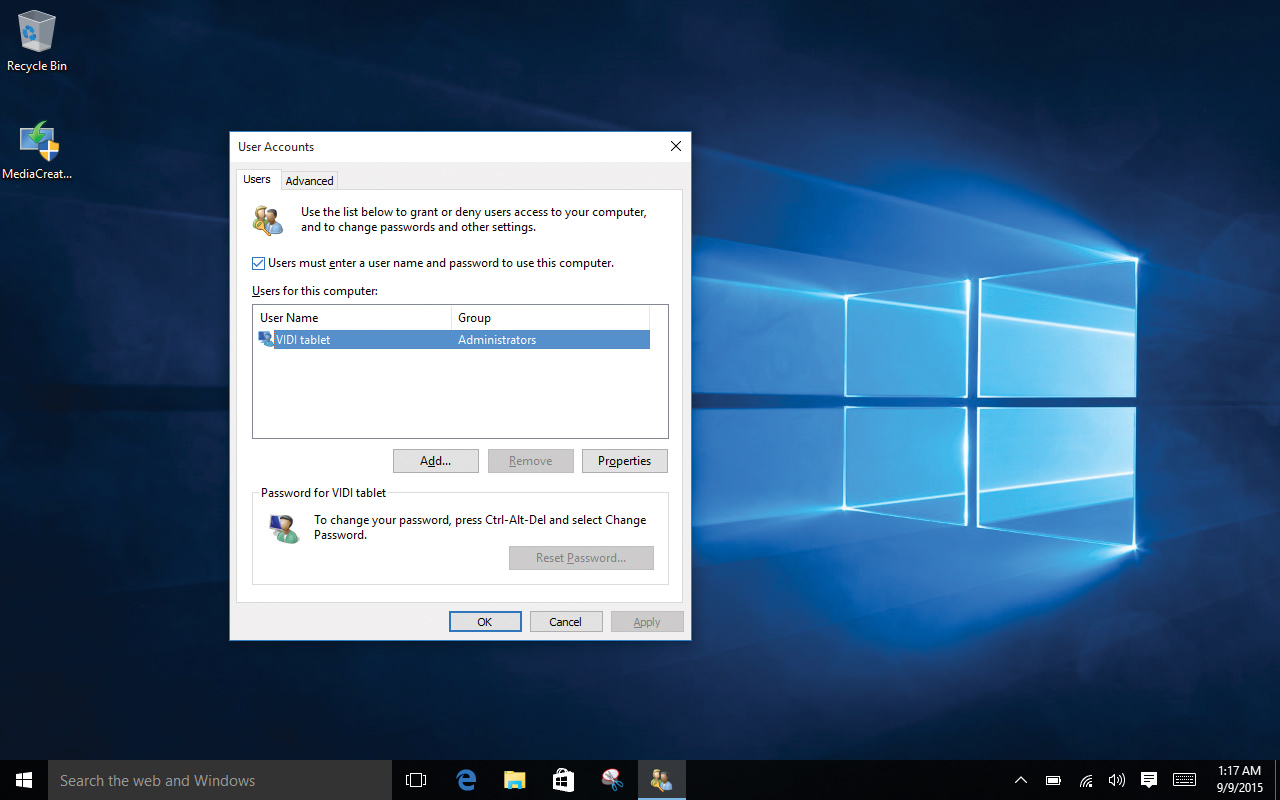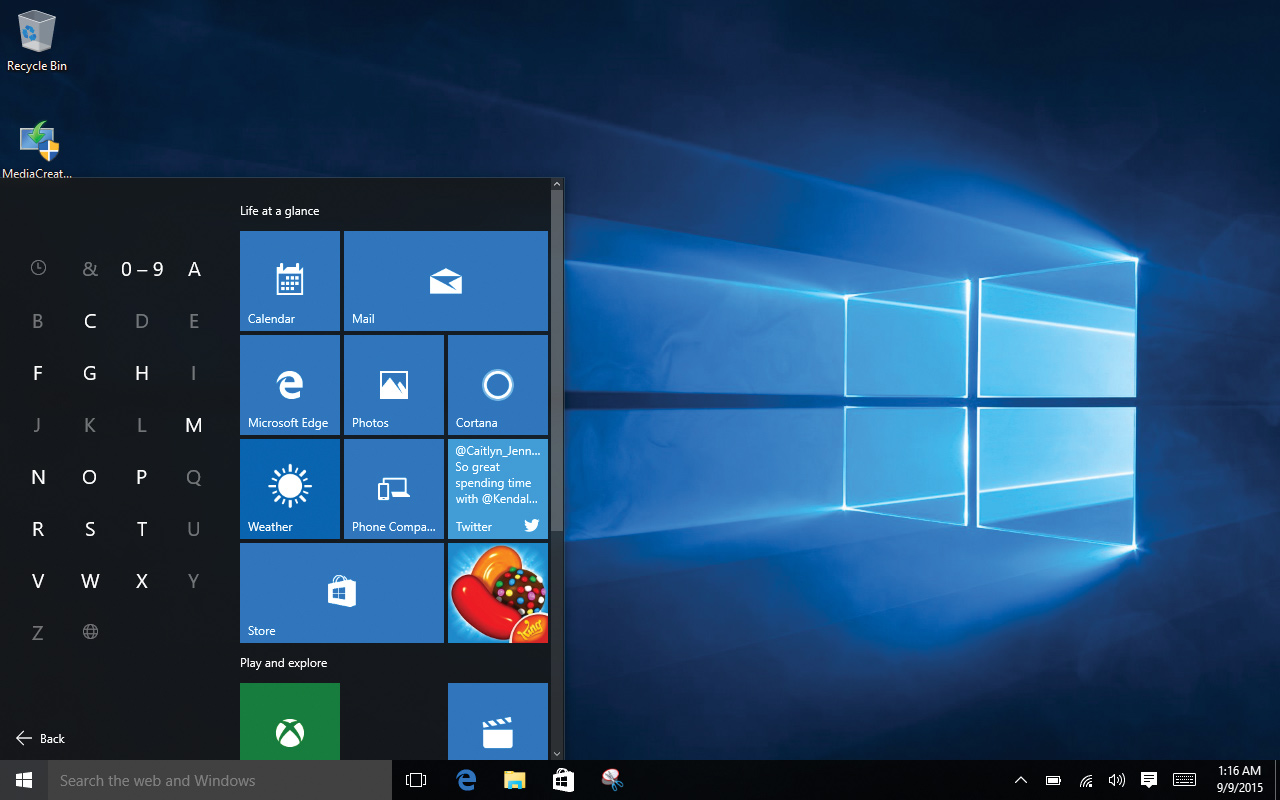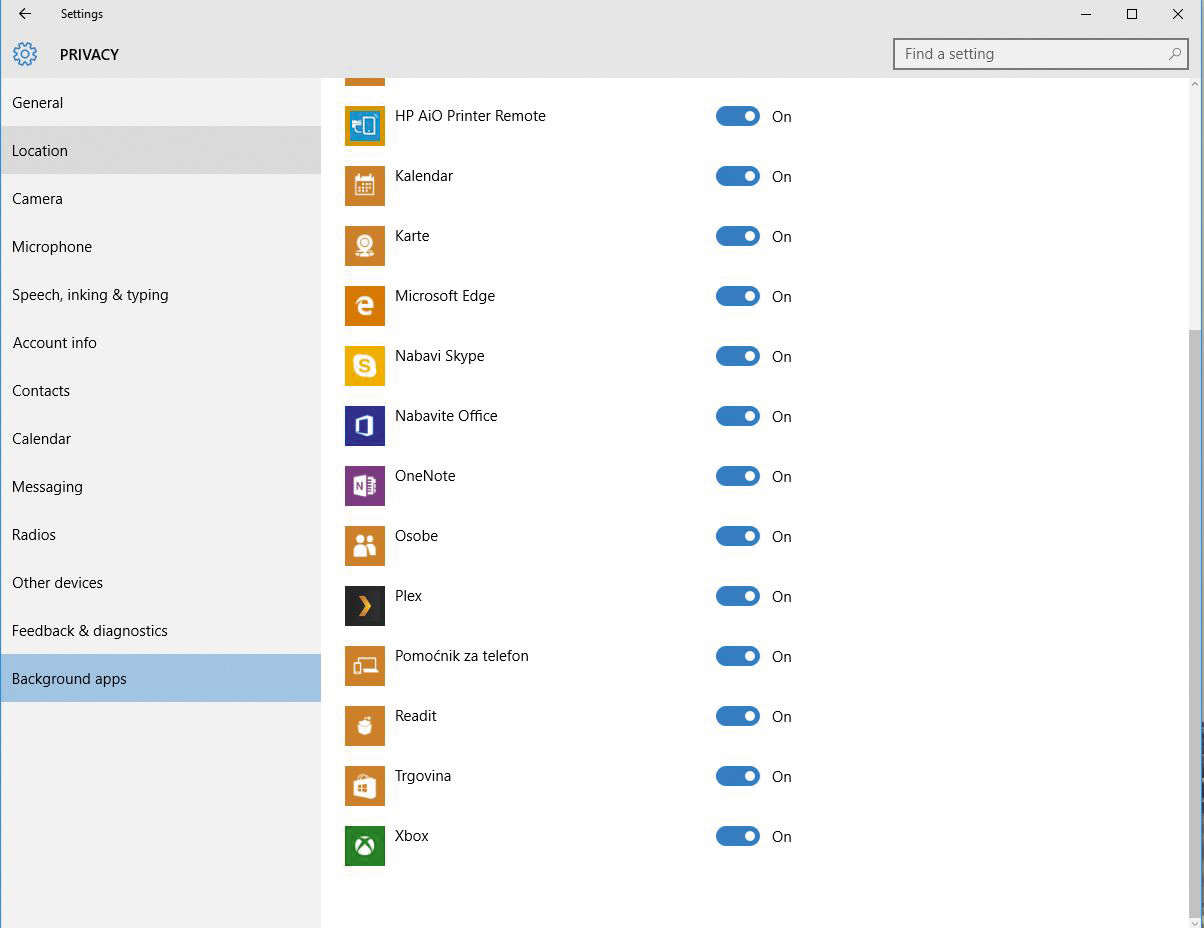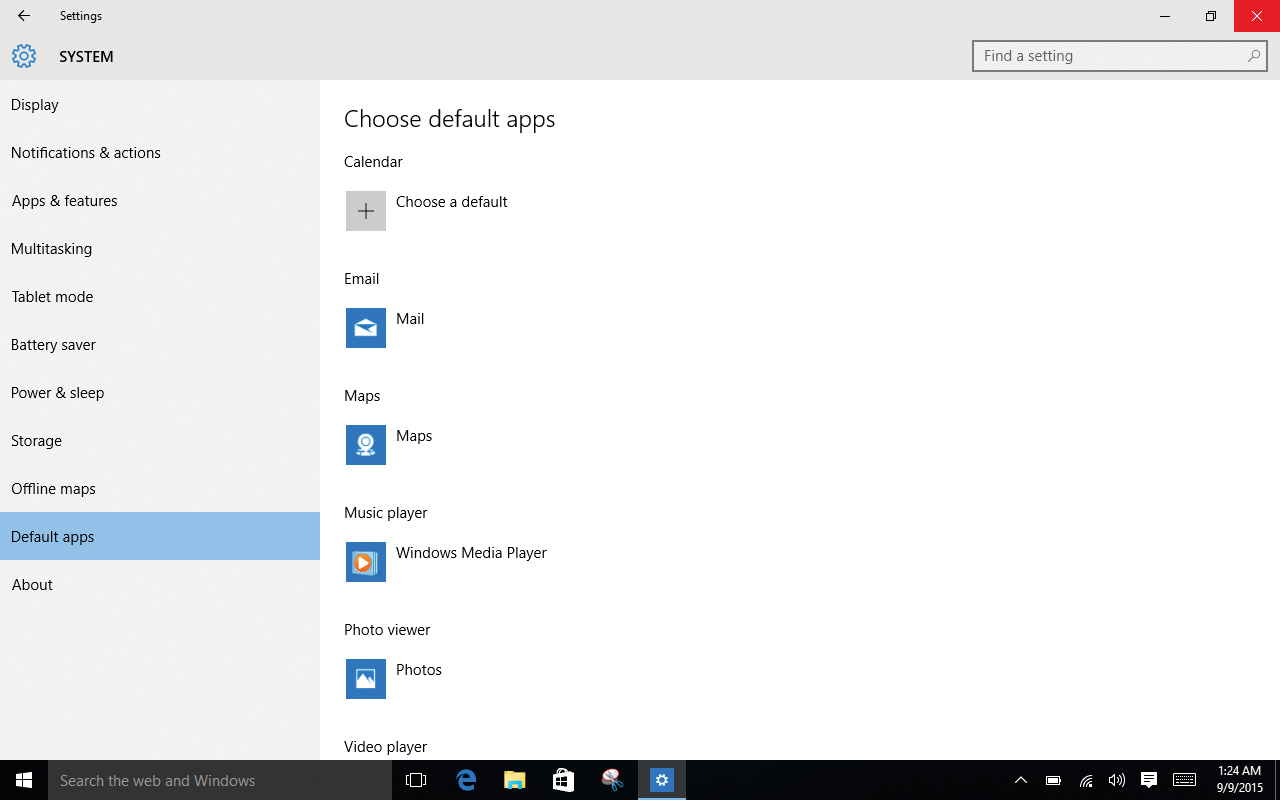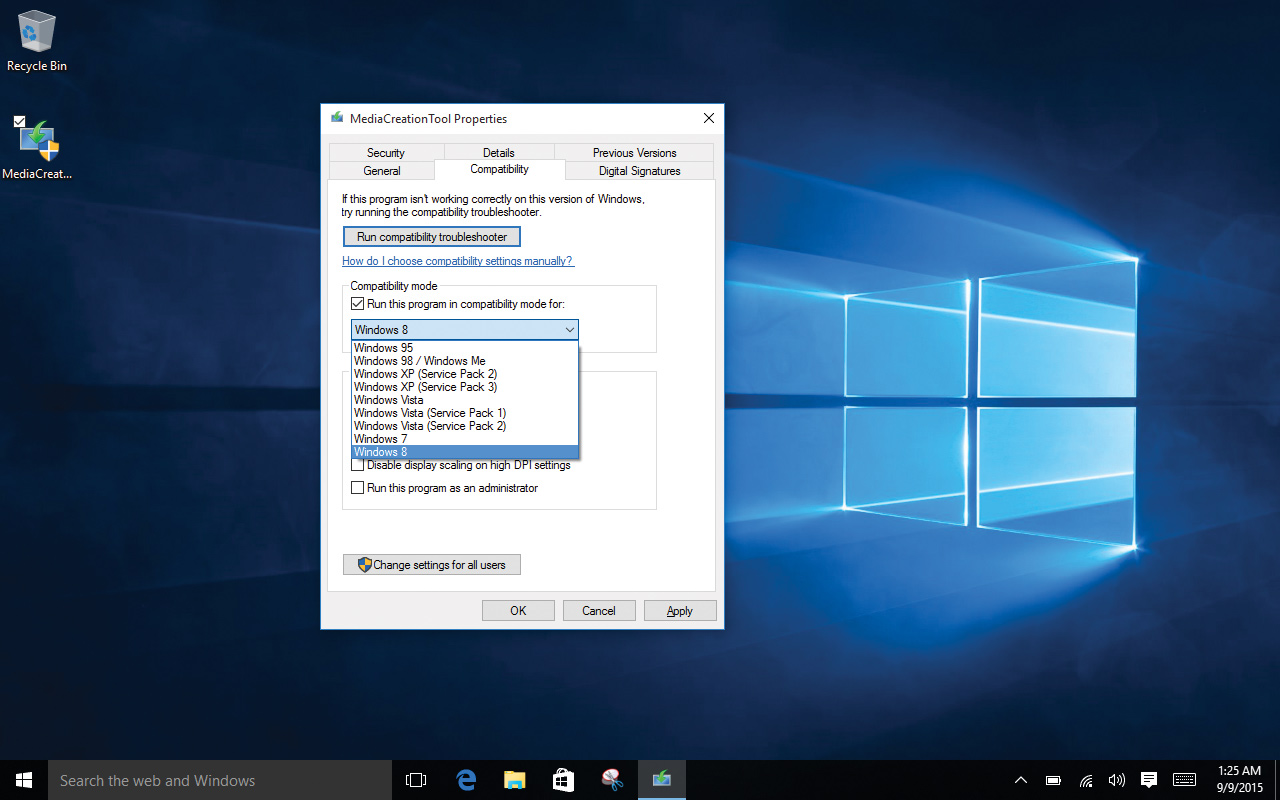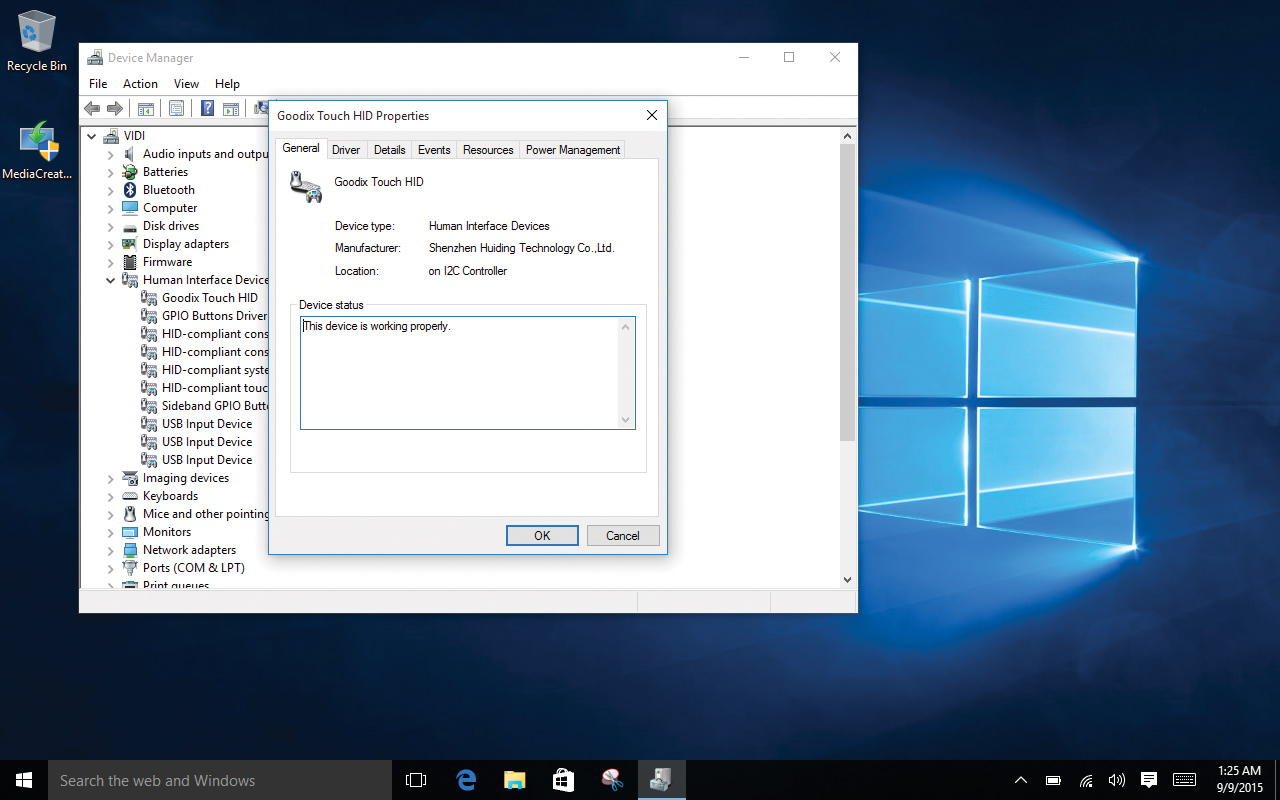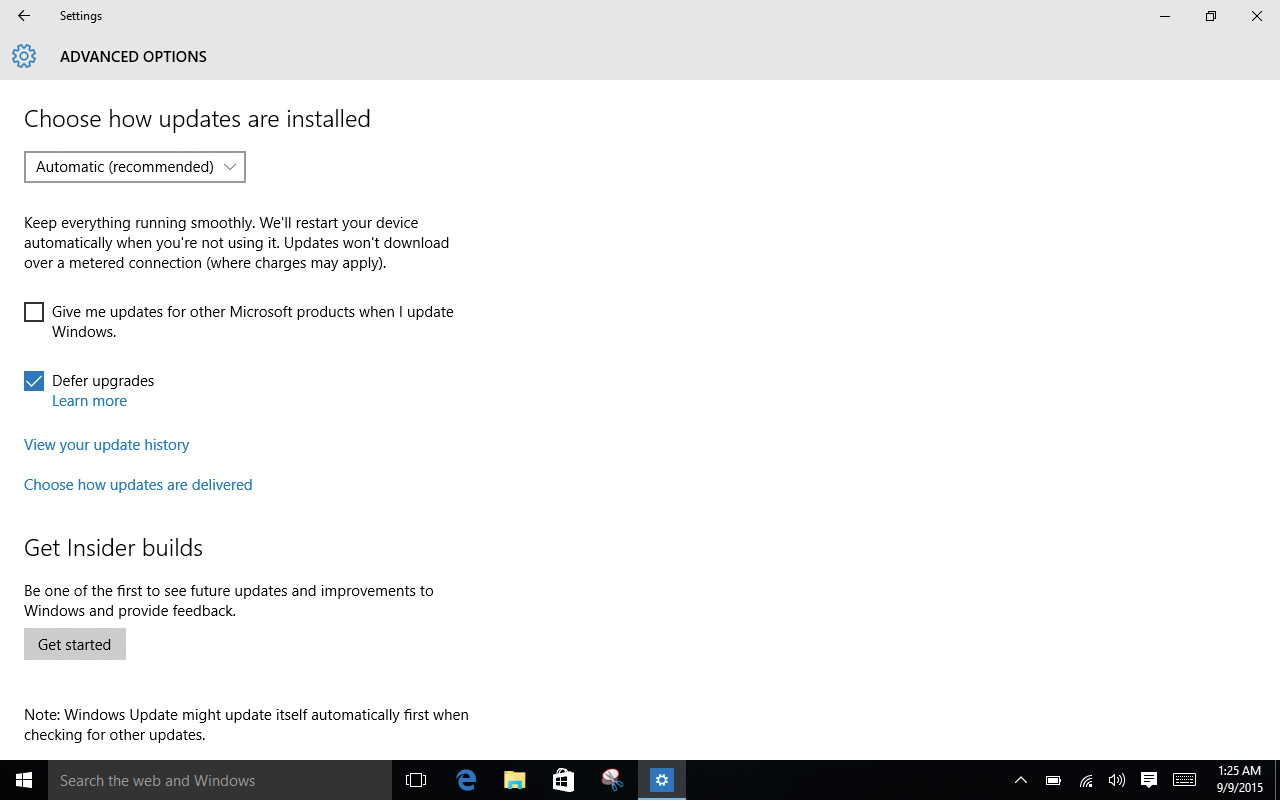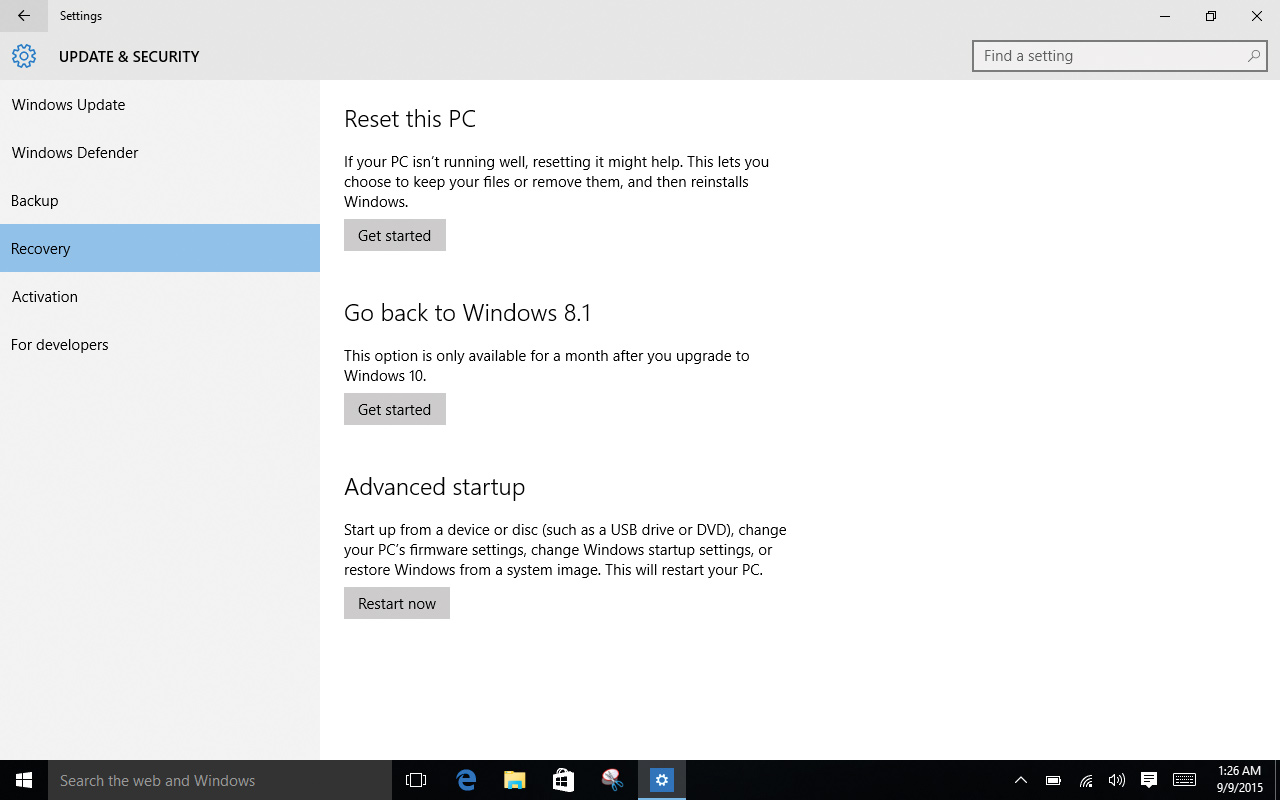U 2012. godini Microsoft je nakanio ambicioznim i drastičnim promjenama na svojem glavnom operativnom sustavu zavladati IT svijetom. Plan je bio Windowsom 8 dovesti što više korisnika na najnoviju verziju te se time konačno riješiti već tada 10 godina starog Windowsa XP. Potez je bio sve samo ne uspješan. Unatoč pompoznim i megalomanskim najavama, prodajne brojke tj. broj instalacija bili su mizerni. Nedostatak klasičnog start menija izazvao je oluju nezadovoljstva, od čega su profitirali samo developeri programa za zamjenu Start menija.
No, Windows 8 je donio mnogo toga dobroga. Windows 8 je bio jedan od optimiziranijih i stabilnijih operativnih sustava iz Redmonda, a konačno je i omogućena dobra podrška za dodirne ekrane. Tadašnji boom tablet računala je naveo Microsoft da izbaci RT verziju „osmice“, okljaštreni operativni sustav koji se mogao pogoniti na procesorima namijenjenima za mobitele i tablete, no bez ključnih funkcija, poput instalacije x86 aplikacija. Srećom, Windows RT je ukinut paralelno s prezentacijom Windowsa 10.
Ublažavanje grešaka
Nedugo nakon promašaja nazvanog Windows 8, dolazi njegov nasljednik, Windows 8.1. Iako se službeno vodio kao nadogradnja za Windows 8, slično kao Service Pack za starije verzije, promjene su bile mnogo drastičnije. Windows 8.1 je donio promjene koje su ga približile onima kojima je Windows 8 bio preradikalni pomak od Windowsa.
Iako Start meni nije vraćen, vraćen je dobri stari znanac, Start gumb, čije bi pritiskanje desnim klikom otvaralo mini-start meni s prečacima i gumbom za isključivanje. Možda i bitnije, Windows 8.1 je bio besplatna nadogradnja, prva naznaka budućnosti kojoj se okreće Microsoft. Napredak Windowsa 8.1 se vidio i na prodajnim brojkama, koje su bile osjetno veće nego za Windows 8, makar još uvijek niže od Windowsa 7. Bolje prodajne brojke se donekle mogu zahvaliti pojavom jeftinih Windows računala s predinstaliranim punim verzijama operativnog sustava. Microsoft je proizvođačima omogućio besplatne licence za uređaje s dijagonalom ekrana ispod 10.1 inča, što je izazvalo pravi boom malenih Windows računala, bilo da se radi o netbookovima, tabletima ili mini računalima jedva većima od USB sticka.
Gdje je nestao 9?
Vjerojatno znate da su već postajale verzije Windowsa čiji su nazivi počinjali s 9 – Windows 95 i 98. Upravo su oni krivci zašto se novi Windowsi ne zovu Windows 9. Kako bi se uštedjelo na vremenu, developeri aplikacija i programa su u svoj kod ubacivali provjere na kojem se operativnom sustavu pokreće aplikacija, kako bi pokrenuli dio koda zadužen za legacy kompatibilnost ili za izbacivanje greške o nekompatibilnosti softvera. Iskorišteni kod je obuhvaćao provjere za Windows 95 i 98, stoga je iskorištena provjera za Windows 9x. Kada bi se ista provjera provodila na Windowsu 9, on bi bio prepoznat kao Windows 95 ili 98. Zbog toga mnoge aplikacije ne bismo mogli pokretati ili bismo dobili prastaru verziju softwarea, namijenjenu legacy kompatibilnosti.
Microsoft je time izbacio veliku količinu kompatibilnosti legacy koda i aplikacija, no pomalo je neozbiljno očekivati kompatibilnost s aplikacijama starima 20 godina. Koliko god objašnjenje zvučalo smiješno i apsurdno, ono je itekako plauzibilno, ali i vrlo pametan potez iz Microsofta.
Zadnji Windows
Microsoft je najavio Windows 10 kao zadnju verziju Windowsa. Zvuči pomalo čudno, no to je samo tehnički točno.
U stvarnosti, Windows kao operativni sustav se prebacuje iz verzijskog updateanja, tj. većeg updatea ili novog operativnog sustava svakih par godina, u software as a service model. To bi značilo da će ostati naziv Windows 10, dok će updateovi stizati periodički u manjim paketima, umjesto jednog velikog paketa i promjene naziva sustava. Šuška se da će s vremenom biti i odbačeno Windows 10 nazivlje te će se Windows u budućnosti jednostavno zvati – Windows. Prednosti toga su velike, ne samo za korisnike, već i za Microsoft.
Korisnici koji će najviše profitirati su oni koji imaju već licencirani Windows 7, 8 ili 8.1 Njima je besplatan update omogućen do 29.7.2016. godine. Jednom kada se updatea, Microsoft tvrdi da će licenca vrijediti do kraja životnog vijeka uređaja, tj. računala. Microsoft se time nada suzbiti fragmentaciju te konačno „ubiti“ Windows XP, čija je službena podrška ukinuta još tokom 2014. godine.
Za i protiv novih prozora
Bilo da dolazite sa sedmice ili osmice, donosimo vam detaljan pregled toga što vas očekuje i što je drugačije
1 - Rok trajanja
Prva glavna razlika koju Windows 10 ima spram oba prethodnika je dulja podržanost i updateovi od Microsofta. Kraj produženog doba podržanosti za Windows 10 je za 10 godina, u 2025. godini, dok je za Windows 8 2023., a Windows 7 2020.
2 - Start IZBORNIK
Konačno se vratio! Oni koji dolaze s Windowsa 7 će možda još uvijek negodovati, no start inkorporira najbolje iz Start menija na Windowsu 7, sa Start „launcherom“ i tileovima s Windowsa 8.
Windows 10 U novoj desetki start se vratio u moderniziranom ruhu, kao kombinacija između start izbornika u sedmici i osmici
Windows 8 Drvlje i kamenje korisnici su sasuli na Microsoft zbog nezgrapnog start sučelja, a profitirale su male softverske firme koje su razvile rješenja za povratak “klasičnog” start izbornika
Windows 7 Po mišljenju mnogih najbolje Start sučelje na Windowsima, no moramo dati priliku i Windowsima 10 da se dokažu
3 - Fleksibilnost i appovi
Windows 10 dolazi kao zajednički operativni sustav za široku paletu računala. U suštini, isti operativni sustav bi se trebao pronaći na stolnim računalima, laptopima, hibridima, tabletima i smartphonima. Glavne pak prednosti toga su novi Windows Store, koji donosi aplikacije stvorene za mobilni Windows Phone OS na računala i tablete. Microsoft se nada da će novi zajednički store i zajedničke aplikacije konačno donijeti dobar argument za korištenje i razvijanje aplikacija za Windows smartphoneove. Continuum funkcija, koja će biti u dolaznim verzijama Windows Phonea, donijet će mogućnost spajanja mobitela na monitor i omogućiti korištenje slično pravom stolnom računalu.
4 - Gaming
Windows 10 dolazi s punom podrškom za DirectX 12, koji će ga načiniti must-have operativnim sustavom za gamere. DirectX 12 obećava 30-40% bolje performanse spram DX 11, no u realnosti očekujemo 10-20% napretka. Windows 7 i Windows 8 neće podržavati DX 12. Kako stvari trenutno stoje, još se očekuju stabilni driveri iz Nvidije i AMD-a koji bi mogli iskorištavati DX 12. Također, još se čekaju prve igre koje će biti izrađene za DX 12 platformu.
5 - Virtualni desktopi
Funkcionalnost koja se do sada mogla imati samo s dodatnim aplikacijama od sada je integrirana u Windows 10. Dugo su Microsoftovi korisnici mogli biti zavidni na Linuxaše i korisnike OS X-a u kojem se funkcionalnost nazivala Exposé. Dodatni virtualni desktopi omogućuju odjeljenje pokrenutih aplikacija na zasebne desktope. Tako je primjerice moguće na jednom desktopu imati sve prozore potrebne za uredski rad, na drugom aplikacije za obradu slika, a u trećem otvoren browser s pokrenutim Youtube filmićem. Iste aplikacije mogu biti pokrenute neovisno jedne od drugih na zasebnim desktopima, no desi li se greška i aplikacija sruši, srušit će i aplikaciju u drugim desktopima.
6 - Sigurnost
Iako su Windowsi 7 i 8 mnogo sigurniji od svojih prethodnika koji su često bili predmetom pošalica korisnika drugih operativnih sustava, Windows 10 osjetno podebljava sigurnost. Prva i glavna nova funkcija je „Device Guard“ koja blokira zero-day napade provjeravanjem nepotpisanih programa i aplikacija. Ako se Device Guard onesposobi, udaljena, web verzija je sposobna prepoznati i neutralizirati problematičan softver.
Windows Hello se još nije pojavio u mainstream hardveru, no obećava zavidnu biometrijsku sigurnost. Windows Hello kombinira mnogo sigurnosnih parametara umjesto relativno nesigurnih zaporki pa se tako pri loginu na računalo vrši prepoznavanje lica, rožnice i otiska prsta. Windows 10 primjenjuje i sigurnosne zakrpe unutar Windows Updateova, koji su do sada išli zasebno. Time se prisiljava simultani update operativnog sustava i sigurnosti.
7 - Stabilnost
Kao i svaki novi softver, Windows 10 nije bez svojih mana. Windows 10 je pušten na tržište s većom količinom bugova. Među njima su nestajuće ikone, zaleđivanje Start menija, Windows Store koji ne skida aplikacije, problemi sa zvukom itd. Već u prvih mjesec dana Microsoft je pustio prvi veći update koji broji oko 1 GB. Spram Windowsa 10, Windows 7 i 8 se čine gotovo neprobojnim, s većinom ranijih bugova riješenih.
8 - Prisilni updateovi
Iako je načelno dobro da su updateovi prisilni te je time većina računala na najnovijoj verziji s raznim sigurnosnim zakrpama, uvijek se može potkrasti greška. Tako se u prvih mjesec dana javila greška u updateu koja je izazvala rušenje grafičkih drivera, a druga rušenje Windows Explorera. Windows 7 i 8 sve updateove čine opcionalnima, stoga se update može zamrznuti na neko vrijeme. Idealna solucija je negdje na pola puta između dvije opcije. Updateovi bi trebali biti prisilni, no s mogućnošću odbijanja updateova. I zaista, Windows 10 nudi mogućnost odbijanja updateova, no u našem testiranju, updateovi su se i dalje instalirali sami od sebe, čak do te mjere da se računalo koje treba bili uključeno 24 sata na dan, samo restartalo uslijed updatea oko 3 ujutro.
9 - Jednostavnost korištenja
Windows 7 je već toliko dugo na tržištu i toliko je sveprisutan da je većina korisnika već dobro upoznata s njim. Windows 10 kreće za neke korisnike od nule, no ipak je bliži sedmici, više nego što je osmica ikad bila. Korisnici koji updateaju s Windowsa 8 osjećat će se kao kod kuće, s dodatnim i dobro poznatim stvarima s Windowsa 7.
10 - Ukinute funkcije
Možda i neće utjecati na većinu korisnika, no za neke korisnike Windows 10 ukida neke dobro poznate i voljene funkcije sa 7 i 8. Ukinuta je podrška za Windows Media Centar koji je na Windowsu 8 bio naplatni dodatak, kao i mogućnost reprodukcije DVD-ova. Ukinuti su i desktop gadgeti s Windowsa 7, no oni su nedostajali već i u osmici. Za one nostalgičare koji još uvijek koriste diskete vjerojatno će ih morati otvarati na nekim drugim operativnim sustavima budući da je Microsoft ukinuo podršku za floppy diskete. Možda bitnije, Microsoft je uklonio legendarni Solitaire te ga pretvorio u Windows Store aplikaciju koja je prepuna reklama, s pomalo paprenom cijenom za skidanje reklama.
11 - Trošenje Internet prometa
Windows 10 je donio i P2P (peer-to-peer) dijeljenje updateova. Pojednostavljeno rečeno, nakon što se na računalo skine update, računalo se koristi kao server za dijeljenje updatea na druga računala. Update se pritom ne dijeli samo na računala u lokalnoj mreži, već i na računala posvuda na internetu. Dijeljenje unutar lokalne mreže veoma je dobra pa čak i poželjna funkcija, no ipak nije nam previše ugodna ideja da ćemo update koji smo skinuli dijeliti s nekim korisnikom na drugoj strani planete, a i da primamo updateove s raznih računala, što opet izaziva brigu u vezi sigurnosti.
Tips & tricks - Mali savjeti za velike Windowse
Kako biste što prije uhvatili korak s Windowsima, složili smo pregled trikova koji će vam biti korisni
1. Klasičan This PC
Načinite da Windows Explorer ide u klasičniji This PC umjesto Quick access tako da otvorite This PC (zamjena za My Computer) i otvorite Folder Options. Tamo se nalazi opcija „Open File Explorer to:“, te odaberite This PC umjesto Quick Access, kako bi se vratili na “poznati teritorij”.
2. Ukinite dijeljenje Wi-Fi passworda
Windows 10 po defaultu dijeli sve Wi-Fi passwordove koje unosite na računalu s Outlook, Skype i Facebook kontaktima u novoj funkciji koju naziva Wi-Fi Sense. Unutar Settingsa, krenite u Network and Internet, odaberite Wi-Fi u lijevom stupcu, te ispod popisa dostupnih mreža kliknite na Manage Wi-Fi settings. Unutar njega možete isključiti Wi-Fi sense.
3. Micanje nepotrebnih unosa u start meniju
Krenite u Settings, personalisation pa potom na start. Unutar toga se nalazi opcija Choose which folders appear on start te unutar toga popis elemenata koje možete ukloniti.
4. Promijenite defaultnu pozadinu Login ekrana
Otvorite Regedit te unutar njega navigirajte u HKEY_LOCAL_MACHINE\SOFTWARE\Policies\Microsoft\Windows\System. Tamo stvorite novi unos, naziva DisableLogon BackgroundImage, u DWORD (32-bit) formatu. Nakon što stvorite novu opciju, kliknete na nju pa joj možete promijeniti vrijednost. Ako naznačite 1, pozadina se uklanja te zamjenjuje plavom bojom, a ako naznačite 0, ostaje standardna pozadina Windowsa 10.
5. Onemogućite OneDrive (zahtijeva Windows 10 Pro)
Tražite gpedit.msc. Unutar njega se nalazi Computer Configuration pa administrative templates. Stisnite All settings, a unutar njega dvoklik na “prevent the usage of OneDrive for file storage”. Kliknite Enable pa OK. Za svaki slučaj restartajte računalo kako bi se promjene aktivirale.
6. Onemogućite Lockscreen za lokalni account
Ako ne želite raditi Microsoftov online račun, možete i isključiti lockscreen, kako bi nam se računalo bootalo izravno na desktop. Upišite u search „Local group policy editor“. Navigirajte na Computer Configuration\Administrative Templates\Control Panel\Personalization. Unutar prozora će se s desne strane pojaviti opcija „Do not display the lock screen“. Dvaput kliknite te u novom prozoru nalazite opcije za Not Configured, Enabled i Disabled.
7. Isključite unos passworda za računalo
Iako ne preporučamo ovu opciju, može se pojaviti situacija kada vam treba računalo koje se direktno uključuje u desktop, ali i dalje ima online račun. Upišite „netplwiz“ u search te otkvačite opciju “Users must enter a username and password to use this computer”. Stisnite apply. Ova opcija ne zaobilazi lockscreen već samo autentikaciju.
Command prompt konačno dozvoljava Copy i Paste
Kratice su odavno poznate pa CTRL + C pokreće copy, a CTRL + V pokreće paste unutar Command prompta.
8. Suzite search
Lokalni search unutar windowsa se dosta opametio pa je stoga moguće suziti područje pretrage. Primjerice, ako unesemo apps:xy, Windows samo pretražuje appove koji imaju unesena slova u nazivu, ne pretražujući po webu i ostalim mjestima. Isto vrijedi i za files:xy, settings:xy, web:xy, folders:xy, …
Prečaci za najkorisnije windows funkcije
Window snapping – funkcija poznata kao Aero snap na Windows 7 dodatno je proširena za Windows 10. Umjesto uobičajenih guranja prozora na lijevu odnosno desnu stranu, sada je moguće gurati prozore i u kutove, tj. u raster 2 x 2.
Npr. Windows tipka + Lijevo te nakon toga Windows tipka + Gore, gura prozor u gornji lijevi kut monitora.
Windows tipka + Tab – Otvara pregled otvorenih prozora i virtualnih desktopa. Moguće je i micati prozore iz jednog desktopa u drugi
Windows tipka + Ctrl + D – stvaranje novog virtualnog desktopa
Windows tipka + Ctrl + F4 – zatvaranje trenutnog virtualnog desktopa
Windows tipka + Ctrl + Lijevo / Desno – navigiranje kroz virtualne desktope
Windows tipka + G – otvara novi Gaming meni, gdje se mogu snimati snimke igre ili stvarati screenshotovi
Windows tipka + ALT + G – pokreće snimati video unutar trenutnog prozora
Windows tipka + ALT + R – prestaje snimati video unutar trenutnog prozora
Windows tipka + A – otvara action centar
Windows tipka + D – minimizira sve programe i otvara desktop
Windows tipka + 1 / 2 / 3 … - pokretanje programa koji su prikvačeni na taskbar
Windows tipka + PrintScreen – direktno pohranjivanje printscreena u Screenshot folder unutar Picturesa
Errori, greške i bugovi…
Sve ima svoju negativnu stranu pa tako i Windows 10. Sastavili smo popis problema s kojima smo se susreli, ali i popis stvari koje bismo rado vidjeli riješene u budućim updateovima
Ako ste rano uronili u Windows 10, niste baš imali mirno more. Iskustvo korištenja Windowsa 10 je pomalo očekivano obzirom da se radi o prvim koracima novog operativnog sustava. Daleko od toga, Windows 10 ipak nije totalna katastrofa i razočaranje. Neki korisnici su imali iznimno pozitivna iskustva s updateom dok su drugi imali poneke probleme. Donosimo vam pregled nekoliko grešaka i bugova te kako ih riješiti.
Nakon updatea, baterija drži kraće
Budući da se radi o ranim danima sustava, Microsoft, ali i drugi proizvođači izdaju nove zakrpe, bilo da se radi o većem updateu ili o updateu drivera. Ako vam se desi neočekivano pražnjenje baterije dok vam računalo miruje, savjetujemo da updateate drivere, a ako nema driver updateova isključite Windows Update na neko vrijeme. Windows teži vršiti updateove u pozadini, što ima osjetan efekt na autonomiju. Dobra ideja bi bila i isključiti nepotrebne pozadinske aplikacije koje se nalaze u postavaka pri dnu odjeljka privatnosti.
Nakon updatea, niti jedna aplikacija ne otvara što bi trebala
Prilikom instalacije, može se desiti bug u kojem instalacijski program prebriše postavljene aplikacije koje su povezane s određenim tipovima datoteka. Otvorite Settings, kliknite System te unutar njega s lijeve strane odaberite Default Apps. Unutar njega nalazite popis svih defaultnih aplikacija te ih tako možete promijeniti bez puno muke.
Aplikacija mi se konstantno ruši
Neke aplikacije (pogotovo one u Beta verzijama) možda još i nemaju u potpunosti implementiranu podršku za Windows 10. Iskoristite dobri stari trik – pokrenite aplikaciju u Compatibility modu. Kliknite na shortcut aplikacije desnim klikom, odaberite Properties te unutar Compatibility taba možete pronaći popis operativnih sustava kojima se aplikacija može prilagoditi.
Touchpad ne radi ili reagira na polovici površine
Svaki veći update operativnog sustava često zna izazvati dekalibraciju touchpada. Microsoft je službeno priznao probleme s touchpadom te radi na zakrpi, a u međuvremenu se morate pouzdati u proizvođača laptopa da izda zakrpu za touchpad. Iako nemate problema s touchpadom, svakako preporučamo da istražite postoji li novi driver za touchpad jer s njim ste možda stekli i nove geste, s kojima možete pokretati meni za virtualne desktope.
Računalo se pali usred noći
Ako niste isključili Windows update, operativni sustav često u pozadini sam skida updateove. Ako laptop ili računalo samo šaljete u Sleep, moguće je da se ono uključi samo od sebe. Microsoftov update servis nakon što skine update, motri koliko koristite računalo te zaključuje da (vjerojatno) računalo ne koristite usred noći. Najčešće se bira vrijeme između 3 i 4 ujutro, u koje update servis zakazuje system event s mogućnosti buđenja računala iz sleepa. Pritom se odmah kreće u update, a nakon updatea računalo se ponaša kao da ste ga sami upalili. Tako ste možda pokoji puta našli računalo upaljeno nakon sna, a bili ste sigurni da ste ga večer prije poslali kao i sebe, u sleep. Rješenje je jednostavno – isključite automatski update.
Ako više ništa ne pomaže - krenite ispočetka
S toliko različitog dostupnog hardvera i hardverskih kombinacija teško je pokriti sve moguće greške koje se dešavaju. Teško je i kompaniji veličine Microsofta pohvatati i suzbiti sve greške. Ako ne možete riješiti neki problem, a probali ste toliko stvari da ste već i sami možda nešto pokvarili, možete napraviti potpuni reset operativnog sustava ili se vratiti ponovno na Windows 8.1. Krenite u Settings pa unutar njega u Recovery. Tamo se nalaze opcije za resetiranje računala ili vraćanje na Windowse 8.1.
Stvari koje Microsoft tek treba riješiti:
Tabovi u Windows Exploreru – Dugo priželjkivana funkcija ponovno je izostala. Pomalo začuđujuće jer svi internetski preglednici pa čak i Microsoftov nude tabove. Zašto ne i za lokalne foldere i datoteke?
Settings i Control Panel – Problem kojeg je Microsoft obećao riješiti nakon Windowsa 8.1 još uvijek nije riješen. Neke postavke su skrivene u Settingsu dok su druge dostupne samo iz Control Panela. Stvar se još više komplicira kada se do postavke dolazi iz searcha, budući da ne znamo gdje će nas search baciti.
Search i Task View se ne može micati – Zašto se sve ikone unutar taksbara mogu micati, osim ovih novih na koje još nismo navikli? Logičnije bi bilo da ih možemo pomicati udesno, bliže satu, a da ikone za aplikacije ostaju povučene u lijevo.
Nekonzistentnost ikona – Neke ikone, ponajviše dublje unutar Control panela, ostale su nepromijenjene još od Windowsa XP, što znači da su starije od nekih korisnika Windowsa 10. Nije velik problem, ali ostavlja loš dojam.
Pojednostavljeni lokalni račun – Microsoft zaista želi da korisnici Windowsa 10 imaju online račun, stoga je opciju za stvaranje lokalnog računa pomalo sakrio pri instalaciji. No ipak, bolje je nego na Windowsu 8. Idealno rješenje bi bila jasna opcija gdje se korisniku nudi koju vrstu accounta želi stvoriti.
Bolja integracija s mobilnim uređajima – Apple i OS X su pokazali kako dobro integrirati mobilni i računalni svijet. Rad u aplikaciji unutar OS X-a je moguće gotovo trenutno nastaviti na mobilnom uređaju, a mnogi su se nadali toj funkcionalnosti unutar Action Centrea, makar samo za Windows Phone. Za sad u Action Centeru možemo vidjeti samo notifikacije aplikacija koje su instalirane na računalu.
Problemi s kopiranjem datoteka – Još od pamtivijeka Windows ponekad ima problema s kopiranjem datoteka koje se već nalaze u folderu.
Alati za popravak polupanih prozora
Donosimo vam 10 aplikacija koje će vam dobro poslužiti pri instalaciji, ali i nakon nje
DoNotSpy10
DoNotSpy10 je besplatni alat koji unutar jednostavnog korisničkog sučelja nudi sveobuhvatni način kako isključiti većinu Microsoftove telemetrije. U nekim slučajevima, DoNotSpy10 može izazvati probleme s Windows Defenderom, a moguće je i da napravi probleme drugim anti-virus programima, vjerojatno zbog svog dubokog pristupa Windowsovim postavkama.
Ultimate Windows Tweaker 4
Neke dublje postavke koje nisu obuhvaćene u DoNotSpy10 ili je za njih potrebno editirati registar (regedit), Ultimate Windows Tweaker 4 spaja u jedno mjesto. Moguće je i promijeniti postavke koje se ne mogu mijenjati niti iz Control Panela.
Rufus
Rufus je naš izbor alata za stvaranje bootabilnih USB diskova za instalaciju operativnih sustava. Dovoljno je samo odabrati USB memoriju i ISO datoteku, a Rufus radi ostatak. Dobro nam je došao kod instalacije Windowsa 10 na tablet koji nema dovoljno prostora za skidanje instalacijskih fileova.
Revo Uninstaler
Na novu instalaciju Windowsa bi možda trebali prijeći sa što laganijim teretom aplikacija, stoga će Revo Uninstaler izbrisati i najsitnije tragove aplikacija pa čak i u registryju.
Recuva
Za slučaj da ipak nedostaje poneka datoteka, Recuva traži izbrisane datoteke i vraća ih među žive. A one koje treba trajno obrisati i zaštititi od radoznalih njuški Recuva može u potpunosti zauvijek uništiti.
Crashplan
Windows je gotovo pa uklonio automatski backup i preslikavanje sustava na druga računala, mrežne pohrane ili vanjske diskove. Crashplan vraća tu funkcionalnost, s mogućnošću uploadanja svih backupova na cloud. Najbolje je imati jednu lokalnu kopiju i drugu koja je smještena na udaljenu lokaciju (cloud).
Take Ownership Pro
Access is Denied error koji nam se svima desio kada bismo pokušali obrisati datoteku koja je korištena u nekom drugom programu. Take Ownership Pro je program koji rješava taj problem te otključava datoteku za korištenje u drugim programima, tj. dozvoljava njeno brisanje.
PC Decrapifier
Za slučaj da vam je nova instalacija Windowsa okinula i ponovnu instalaciju bloatwarea, pomoću PC Decrapifiera iz jedne aplikacije možete obrisati sve nepotrebne aplikacije.
Lightworks Video editor
Nadali smo se updateu Windows Movie Makera koji bi proširio funkcionalnost, no Movie Maker kao da je ostao nepromijenjen još od doba Windowsa Viste i Windows Livea. Na sreću, Lightworks video editor se nameće kao najbolji besplatni program za obradu videa, koji čak i izaziva naplatne programe po funkcionalnosti.
Classic Shell
Classic Shell je aplikacija koju ne treba posebice predstavljati. Ako vam se i dalje ne sviđa novi izgled Windowsa, možete vratiti izgled sličan onome s prošlih verzija. Moguće je i samo promijeniti Start meni, ako vas onaj novi nije oduševio - no ipak ne vjerujemo da je tako loš kao u osmici.